win7要怎么安装win10
- 分类:Win7 教程 回答于: 2021年01月11日 15:56:02
一,准备工具
一台可以正常上网的电脑
8G或以上的空u盘
二,制作启动盘
1,首先,打开百度搜索“咔咔装机官网”到官网内下载咔咔装机软件,并将u盘插入电脑的USB插口处。
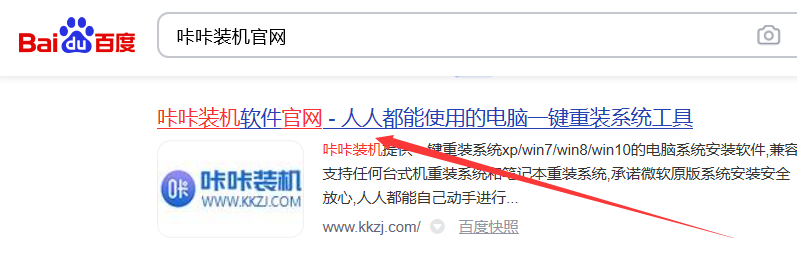
2,关闭杀毒软件,打开咔咔装机,选择“u盘模式”进入。
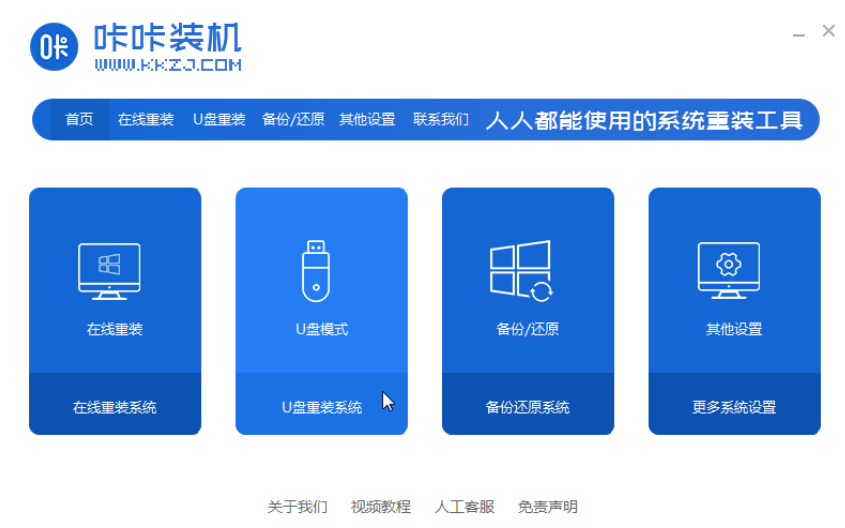
3,等待咔咔装机识别到u盘后,点击“开始制作”下一步。

4,勾选上自己需要安装的win10系统版本,点击“开始制作”。

5,等待咔咔装机提示“启动u盘制作成功”后,我们可以先点击“预览”查看一下需要安装系统的电脑启动快捷键是哪个。

6,确认好电脑的启动快捷键是哪个后,直接将u盘拔出来插入需要安装系统的电脑上。
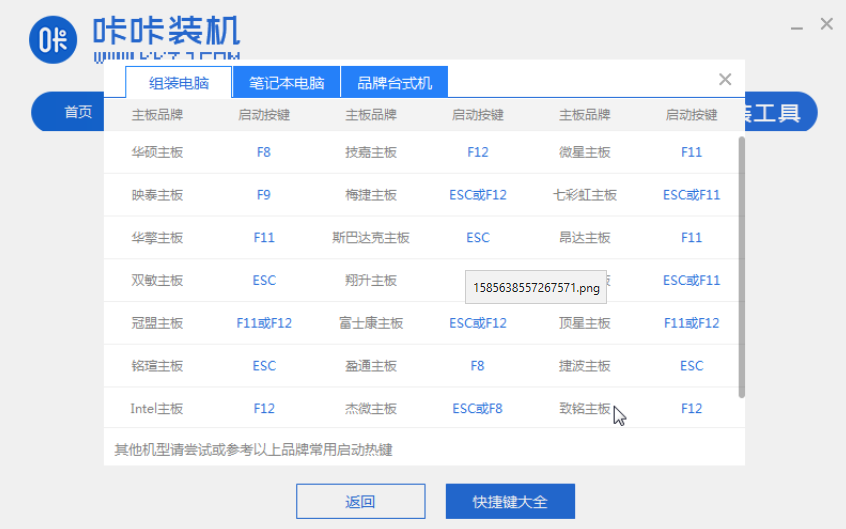
三,启动u盘
1,开机开启断续的按启动快捷键进入快速启动菜单界面,选择u盘启动项按回车键进入PE选择界面。

2,通过键盘上下键选择“启动win10x64PE(2G以上内存运行)”按下回车键进入。

四,系统安装
1,选择一个需要安装的系统版本,点击“安装”下一步。

2,将目标分区改为“磁盘C”,点击“开始安装”。

3,等待系统镜像安装完成后,拔掉u盘,重启电脑进入系统桌面即可。

以上就是关于win7安装win10系统的步骤啦,希望能帮助到你们。
 有用
26
有用
26


 小白系统
小白系统


 1000
1000 1000
1000 1000
1000 1000
1000 1000
1000 1000
1000 1000
1000 1000
1000 1000
1000 1000
1000猜您喜欢
- 无线路由器怎么设置,小编教你无线路由..2018/10/09
- win7系统重装后无法正常启动的原因是..2023/05/02
- 小白系统重装怎么操作win72022/10/31
- win7桌面壁纸怎么设置2022/09/06
- 2017最新win7升级win10安装方法图解..2019/06/05
- 小编教你安装win7系统2017/08/18
相关推荐
- 解答电脑屏幕横过来了怎么办..2018/12/18
- 重装系统怎么重装win72022/08/17
- xp系统升级win7系统的步骤教程..2021/11/02
- 怎么用360重装系统win72023/02/13
- windows7系统重装教程2020/07/27
- win7系统无法打开控制面板怎么办?小编..2017/11/09

















